Per creare una definizione di elemento di infisso a partire da un profilo, attenersi alla procedura indicata di seguito. Se non si desidera che l'infisso abbia un bordo diritto, è possibile utilizzare un profilo per definire i bordi con curve, punte o qualsiasi altra forma.
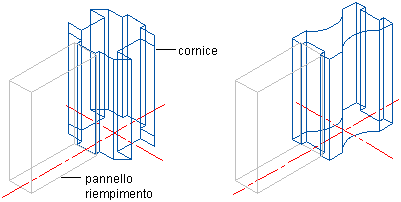
Due esempi di infissi basati su un profilo
Nota: Il punto di inserimento del profilo è allineato al centroide dell'infisso.
- Creare il profilo per l'infisso.
- Scegliere

 .
. 
- Espandere Oggetti architettonici, quindi Stili pannello facciata continua.
- Selezionare uno stile di pannello facciata continua.
- Fare clic sulla scheda Convenzioni design.
- Nel riquadro sinistro, in Definizioni elementi selezionare Infissi.
- Fare clic su Nuova infisso.
- Immettere un nome descrittivo per l'infisso.
- Immettere la larghezza e la profondità del bordo dell'infisso.
Questi valori vengono utilizzati per calcolare il punto centrale del bordo per l'allineamento del profilo e anche per specificare un contorno per il riempimento adiacente.
- Selezionare Usa profilo. Nota: Le opzioni relative al profilo sono disponibili solo se il disegno corrente contiene dei profili.
- Selezionare un profilo dall'elenco.
Per default, il profilo viene inserito utilizzando la stessa larghezza e profondità con cui è stato creato.
- Per adattare le dimensioni del profilo alla larghezza o alla profondità del bordo dell'infisso, selezionare Larghezza o Profondità dalla casella Regolazione automatica profilo.
- Per riflettere il profilo, selezionare X o Y per Rispecchia in
- Per ruotare il profilo, specificare un angolo in Rotazione.
- Specificare gli offset.
- Fare clic su OK.
Dopo aver creato una definizione di cornice, è possibile assegnarla a qualsiasi cornice di un pannello facciata continua.